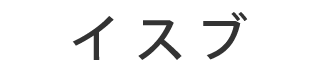みなさんApple Pay利用していますか?
AndroidユーザーはおサイフケータイかGoogle Payでしょうけどね。
僕は車椅子ユーザーで指にも麻痺があるので会計時にお財布を出してお金を出すのにいつもあたふたしていました。
小銭を出さないといけない時とかは店員さんに財布を渡して出してもらったり。
それに、スーパーとかコンビニとかの会計だと後ろに人が並んでいたりするのでプレッシャーで焦りますしね。
ところが
Apple Payを利用するようになってから会計がめちゃくちゃ楽になったんですよ!
なんでもっと早く利用していなかったんでしょうか、、、
なんで今まで誰も教えてくれなかったんだろうか、、、
と言うことで今回はまだApple Payを利用していない人のために、Apple Payの使い方、始め方などを説明していきたいと思います。
体が不自由でいつも会計でもたついているあなたにきっと役に立つと思いますよ。
Apple Payを利用するメリット
僕みたいな体が不自由だと一つの作業をするのにとても時間がかかってしまいます。
それは会計時も同じ。
しかしApple Payを利用して会計をすると簡単に済んじゃうんですよね。
Apple Payを利用する前の会計手順
まず自分の順番が来てからバッグから財布を出す作業をしていると時間がかかってしまうので、自分の会計の番が来るまでにバッグのジッパーを開いて財布を出す。
スーパーだとカゴを自分の膝の上に乗せているのでもうここで膝の上がごちゃごちゃ。
カゴと商品とバッグと財布と、、、
財布やバッグを落とさないように細心の注意を払ってレジに向かう。
それから自分の順番が来たらカゴをカウンターに乗せて(ここでも財布とバッグが落ちないように注意)いくらになったか聞く。
僕の場合、指が不自由で小銭を出すことができないので
「財布からお金を出してもらえますか?」
と言って、財布を店員さんに渡してお金を出してもらう。
店員さん「それじゃあ、失礼しますねー。」と言ってお金を出す。(他人の財布を扱うのは緊張しますよね)
レシートやお釣りも財布にしまってもらって、財布を受け取る。
その後に商品を受け取って膝の上に置き、商品やバッグや財布が膝から落ちないように細心の注意を払いながらレジを後にする。
レジから離れてから財布をバッグの中に入れてジッパーを締め、商品も膝から落ちないようにしてやっとお会計終了。
はい、めんどくさい。
Apple Payを利用した会計手順
自分の会計の順番が来たらカゴをレジに乗せてお会計を聞く。
「電子マネーでお願いしまーす。」
スマホの横ボタンをダブルクリックしてApple Payアプリを起動。
スマホをつぶらな瞳で見つめるだけで顔認証。(iPhoneXの場合)
レジの電子マネー用の端末機にスマホを乗せて
チロリーン。
レシートと商品をもらって膝の上に乗せてレジを後にする。
めっちゃ楽になりました。
会計時以外のメリット
それからApple Payを利用することによってそのほかにもメリットがあって、それはまず
ポイントが貯まるってこと。
電子マネーにも様々な種類がありますが、そのほとんどがポイントが貯まる仕組みになっていてポイントを貯めることで様々な商品と交換することができます。
僕の場合はJALのクレジットカードと連携してApple Payで支払ってるので、使えば使うほどマイルが貯まるようになっています。
同じ会計をするのにお得な方がいいですよね。
そして二つ目のメリットが
Apple Payを利用していると現金が財布からなくならないので現金をATMから下ろす手間が省けるということ。
体が不自由だとATMの操作も難しいですし、面倒ですよね。
そして3つ目のメリットが安全面。
Apple Payを利用できるお店を把握しておけば、スマホ一つあるだけで会計が出来てしまうので、現金やクレジットカードを持ち歩かなくてもオッケー。
セキュリティー面でも電子マネーを利用することはメリットがあると言えます。
3つのメリット
- ポイントが貯まる
- 現金を口座から下ろす手間が省ける
- 現金を持ち歩くよりも安全
そもそもApple Payとは?
Apple Payとは、iPhoneやApple WatchにSuicaやクレジットカードを登録することによってカードがなくても交通機関や店舗での支払いがスムーズにできるサービスです。
Apple Payと電子マネーの関係性
Apple PayはサービスなのでApple Pay=電子マネーという訳ではありません。
電子マネーにもいろいろ種類がありますが、Apple Payで利用できる電子マネーは「iD」と「QUICPay」そして「Suica」です。
「iD」と「QUICPay」はクレジットカードで対応しているものがあるのでそのカードが手持ちであればApple Payを利用することができます。
だから、Apple Payを利用するためにはまず自分のクレジットカードが「iD」か「QUICPay」のどちらに対応しているか調べてみてください。
「iD」に対応している主なクレジットカード
三井住友VISAカード、イオンカード、dカード、ライフカード、ポケットカード、ソフトバンクカード、など
「QUICPay」に対応している主なクレジットカード
JCB、オリコカード、クレディセゾン、ビューカード、三菱UFJニコス、アメックス、エポスカード、など
Apple Payとおサイフケータイ、Google Payの違い
Apple Payはご存知の通りiPhoneやApple WatchなどのiOSでしか利用できません。
Androidのスマホ上ではおサイフケータイとGoogle Payが利用できます。
また利用できる電子マネーも決まっていて
| Apple Pay | iD、QUICPay、Suica |
| おサイフケータイ | 楽天Edy、nanaco、Suica、WAON、そしてiD、QUICPay |
| Google Pay | 楽天Edy、nanaco、Suica、WAON |
こう見るとおサイフケータイが全ての電子マネーに対応していていいように見えますが、操作性や管理のしやすさを考えるとApple PayやGoogle Payの方に軍配が上がります。
またApple Payで利用できる「iD」と「QUICPay」はチャージが不要なのでクレジットカードをそのまま利用できるイメージなのに対して、
Google Payで利用できる「楽天Edy」、「nanaco」、「Suica」、「WAON」はチャージが必要なので少し手間がかかるように感じるかもしれません。
Apple Payの初めかた
ということで僕はiPhoneユーザーなのでApple Payを利用しています。
iPhoneユーザーでまだApplePayを利用していない人は、是非とも始め方は簡単なので使ってみて欲しいです。
設定方法
- クレジットカードを用意する
- iPhoneのWalletアプリを開き右上の「+」をタップ
- クレジットカードをカメラでスキャンするか手動で情報を入力
- 案内に従い設定する
- ApplePayを利用できるようになります
使い方
iPhone8以前の場合
- レジの人に「iD」もしくは「QUICPay」で払うと伝える
- iPhoneのTouch IDに指を置く
- そのままiPhoneの上側をリーダーにかざす
- 音が鳴ったら成功
iPhoneXの場合
- レジの人に「iD」もしくは「QUICPay」で払うと伝える
- iPhoneのサイドボタンをダブルクリック
- スクリーンを見つめる(Face ID)
- iPhoneの上側をリーダーにかざす
- 音が鳴ったら成功
おすすめクレジットカード
僕も使っているんですが、もしクレジットカードを持っていなくて、イオン系列でよく買い物をする人にはイオンカードセレクトがおすすめ。
「iD」に対応しているので問題なくApple Payで利用できます。
入会金も年会費も無料なので一枚持っておいて損はないと思いますよ。
もしまだ持っていなかったら是非申し込んでみてください。
あと三井住友VISAカードも一枚は持っておいいた方がいいと思いますね。
実績と信頼がありますし、もちろんApple Payも利用できます。
Apple Payを利用して快適にお買い物を楽しみましょうね!